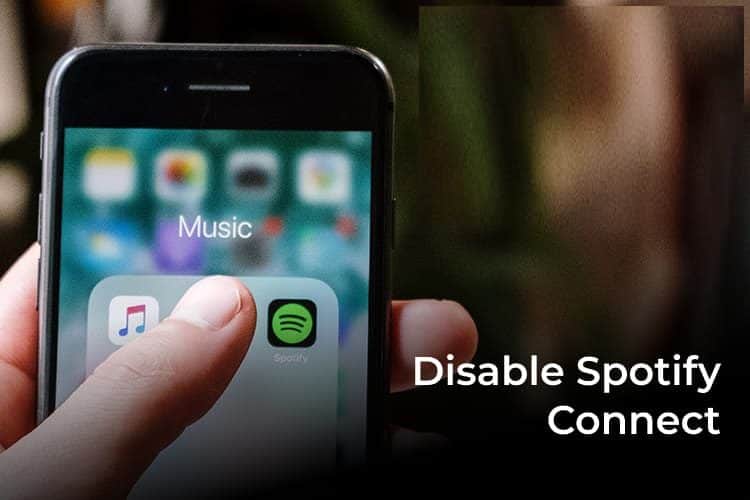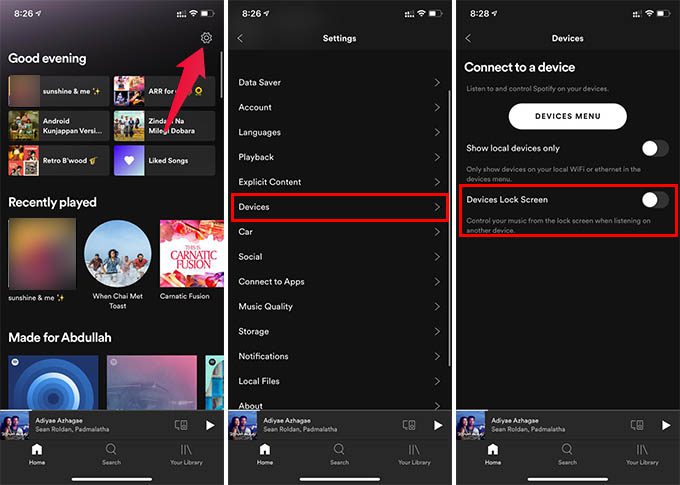كيفية إيقاف تشغيل Spotify Connect لتعطيل التحكم في الموسيقى لجهاز آخر
عند تشغيل الموسيقى على أي من أجهزتك ، سواء كانت Google Home أو الكمبيوتر الشخصي ، سيعرض تطبيق Spotify على هاتفك عناصر التحكم في تشغيل الموسيقى. هذا مفيد للغاية حيث يمكنك التحكم في الموسيقى لأي من أجهزتك. ولكن ، في بعض الأحيان يكون الأمر مزعجًا حقًا واستنزاف البطارية من خلال البقاء في منطقة الإعلام وقفل الشاشة. لدينا حل لتعطيل اتصال Spotify لتجنب الحصول على عناصر تحكم تشغيل Spotify للأجهزة الأخرى.
هنا ، سنوضح لك كيفية إيقاف تشغيل Spotify connect على جهاز iPhone و Android.
قم بتعطيل Spotify Connect على Android و iPhone
إذا كانت عناصر التحكم في تشغيل Spotify connect مزعجة للغاية وتستنزف بطاريتك ، فيمكنك إيقاف تشغيلها من إعدادات Spotify. إليك كيفية إيقاف تشغيل Spotify Connect. قبل الدخول ، تأكد من حصولك على آخر تحديث لتطبيق Spotify على جهاز Android أو iPhone.
- افتح تطبيق Spotify على جهاز iPhone الخاص بك.
- اضغط على رمز الترس / العجلة المسننة في الزاوية اليمنى العليا للانتقال إلى الإعدادات.
- انتقل إلى الأجهزة من نافذة الإعدادات.
- قم بتبديل خيار شاشة قفل الأجهزة.
بعد تعطيل هذا الخيار ، لن يظهر Spotify Connect على شاشة القفل بعد الآن. لن تظهر دائمًا عناصر التحكم في التشغيل لجهاز آخر على Spotify على هاتفك.
في حالة استمرار حصولك على عناصر التحكم في الموسيقى Spotify Connect لجهازك الآخر ، يمكنك ضبط تطبيق Spotify على هاتفك الذكي في وضع عدم الاتصال. لذلك ، انتقل إلى إعدادات تطبيق Spotify وانتقل إلى خيار “التشغيل“. الآن ، قم بالتبديل إلى خيار “غير متصل” والذي سيؤدي إلى وضع تطبيق Spotify الخاص بك في وضع عدم الاتصال.
يمكنك بالتالي إيقاف تشغيل Spotify Connect من جهاز Android أو iPhone وتجنب صداع الحصول على عناصر تحكم في التشغيل عندما تقوم بتشغيل الموسيقى على جهاز الكمبيوتر أو السماعة الذكية. أتمنى أن يكون هذا هو الأفضل بالنسبة لك.